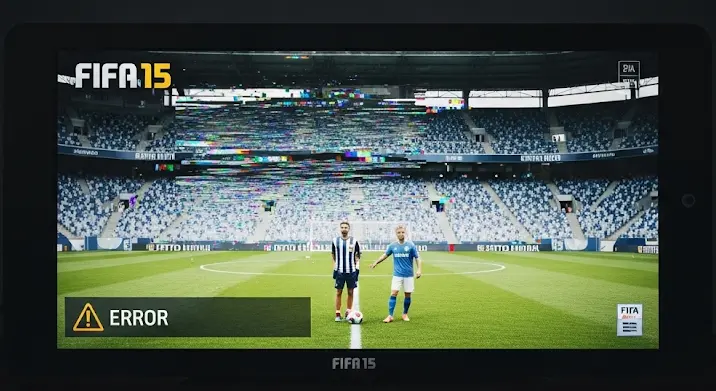
Képzeljük el a helyzetet: régóta vártunk arra a pillanatra, hogy belemerüljünk a virtuális gyep izgalmába, letöltöttük a FIFA 15-öt, rákattintunk az indítóikonra, és… semmi. Vagy egy hibaüzenet. Esetleg a játék elindul, de azonnal összeomlik. Ez a FIFA 15 indítási hiba sajnos nem ritka jelenség, és sok játékos tapasztalta már, sőt, még évekkel a megjelenés után is okoz fejtörést. De miért történik ez, és ami a legfontosabb, hogyan javíthatjuk ki? Ez a cikk részletes útmutatót nyújt, hogy újra a pályára léphessen!
A FIFA 15 Indítási Hibák Leggyakoribb Okai
Mielőtt belekezdenénk a megoldásokba, értsük meg, mi állhat a háttérben. A FIFA 15 nem indul problémája számos tényezőre vezethető vissza, amelyek közül a leggyakoribbak a következők:
- Elavult vagy sérült grafikus illesztőprogramok: Ez az egyik leggyakoribb bűnös. A játékok, különösen a grafikai szempontból intenzívek, modern és stabil illesztőprogramokat igényelnek.
- Hiányzó vagy sérült futásidejű könyvtárak (DirectX, Visual C++ Redistributable): A játékoknak szükségük van bizonyos szoftverkomponensekre a működéshez. Ha ezek hiányoznak, vagy sérültek, a játék nem fog elindulni.
- Rendszerkövetelmények nem teljesülnek: Bár a FIFA 15 már nem egy mai darab, előfordulhat, hogy a számítógép hardvere nem éri el a minimális követelményeket, különösen régebbi vagy nagyon belépő szintű gépek esetében.
- Vírusirtó vagy tűzfal blokkolása: Biztonsági szoftverek néha tévesen kártevőként azonosíthatják a játékfájlokat, és blokkolhatják az indítást.
- Sérült játékfájlok: Előfordulhat, hogy a letöltés vagy telepítés során megsérült néhány fájl, ami megakadályozza a játék megfelelő működését.
- Adminisztrátori jogosultságok hiánya: Sok játék, különösen az idősebbek, adminisztrátori jogokkal kell futniuk a Windows bizonyos funkcióinak eléréséhez.
- Kompatibilitási problémák a Windows újabb verzióival: A FIFA 15 a Windows 7 és 8 idején jelent meg. A Windows 10 vagy 11 operációs rendszerekkel való kompatibilitás néha okozhat problémákat.
- Origin/EA app kliens hibái: Mivel a FIFA 15 az Origin platformhoz kötődött (ma már az EA app váltotta fel), magának a kliensnek a hibái is akadályozhatják a játék indítását.
- Perifériás eszközök ütközése: Ritkábban, de előfordulhat, hogy egy nem kompatibilis kontroller vagy más bemeneti eszköz ütközik a játékkal.
Részletes Megoldások a FIFA 15 Indítási Hibára
Most, hogy áttekintettük a lehetséges okokat, lássuk a gyakorlati lépéseket, amelyekkel orvosolhatjuk a FIFA 15 probléma jelenséget.
1. Alapvető Ellenőrzések és Újraindítás
- PC újraindítása: Bár triviálisnak tűnik, sok kisebb rendszerhiba megoldódik egy egyszerű újraindítással.
- Játékfájlok ellenőrzése:
- Nyissa meg az EA app-ot (korábbi nevén Origin).
- Lépjen a „Játékkönyvtár” menüpontra.
- Kattintson jobb gombbal a FIFA 15 ikonjára.
- Válassza a „Játék javítása” vagy „Fájlok ellenőrzése” opciót. Ez átvizsgálja és szükség esetén letölti a hiányzó vagy sérült fájlokat.
2. Grafikus Illesztőprogramok Frissítése
Ez a lépés kulcsfontosságú. Győződjön meg róla, hogy a legfrissebb illesztőprogramok vannak telepítve a videokártyájához:
- NVIDIA kártyák esetén: Látogasson el az NVIDIA hivatalos weboldalára, vagy használja a GeForce Experience szoftvert a frissítések letöltéséhez és telepítéséhez.
- AMD kártyák esetén: Látogasson el az AMD hivatalos weboldalára, vagy használja az AMD Radeon Software alkalmazást a frissítésekhez.
- Intel integrált grafikus kártyák esetén: Látogasson el az Intel letöltési központjába, vagy használja az Intel Driver & Support Assistant eszközt.
- Telepítés előtt érdemes lehet egy tiszta telepítést végezni (ha az illesztőprogram telepítője kínálja ezt az opciót).
3. DirectX és Visual C++ Redistributable Csomagok Telepítése/Javítása
Ezek a futásidejű komponensek elengedhetetlenek:
- Keresse meg a FIFA 15 telepítési mappáját (általában
C:Program Files (x86)Origin GamesFIFA 15). - Keresse meg a
_Installermappát. Ezen belül általában található egyDirectXés egyVC(Visual C++) mappa. - Futtassa az ezekben a mappákban található telepítő fájlokat (pl.
DXSETUP.exea DirectX-hez, és a különbözővc_redist.x64.exe/vc_redist.x86.exefájlokat a Visual C++-hoz). Válassza a „Javítás” opciót, ha elérhető. - Érdemes lehet a Microsoft weboldaláról is letölteni a legfrissebb Visual C++ Redistributable csomagokat (általában 2005-től egészen 2015-2022-ig).
4. Adminisztrátori Jogosultságok és Kompatibilitási Mód
Ezek a beállítások különösen hasznosak lehetnek régebbi játékoknál:
- Keresse meg a FIFA 15 futtatható fájlját (
fifa15.exe) a telepítési mappában. - Kattintson rá jobb gombbal, majd válassza a „Tulajdonságok” menüpontot.
- Lépjen a „Kompatibilitás” fülre.
- Jelölje be a „Program futtatása rendszergazdaként” négyzetet.
- Próbálja meg a „Kompatibilitási mód” beállítást is: jelölje be a „Program futtatása kompatibilitási módban a következőhöz:” négyzetet, és válassza a „Windows 7” vagy „Windows 8” opciót.
- Tegye meg ugyanezt az EA app (vagy Origin) futtatható fájljával is.
5. Vírusirtó és Tűzfal Kivételek
Adjon kivételt a játék és az EA app számára a biztonsági szoftverében:
- Nyissa meg a vírusirtó programját (pl. Windows Defender, Avast, ESET).
- Keresse meg a kivételek, kizárások vagy megbízható alkalmazások menüpontot.
- Adja hozzá a FIFA 15 telepítési mappáját (
C:Program Files (x86)Origin GamesFIFA 15) és afifa15.exefájlt a kivételekhez. - Adja hozzá az EA app (vagy Origin) telepítési mappáját és futtatható fájlját is.
- Ideiglenesen akár le is tilthatja a vírusirtót és a tűzfalat az indítás idejére, hogy kizárja a hiba okát. Ha így elindul a játék, akkor a kivételek beállítása a megoldás.
6. Tiszta Telepítés
Ha az eddigi lépések nem segítettek, egy tiszta újratelepítés a legbiztosabb megoldás:
- Uninstallálja a FIFA 15-öt az EA app-ból vagy a Windows vezérlőpultjáról.
- Törölje manuálisan az összes maradék fájlt és mappát a FIFA 15 telepítési útvonaláról (
C:Program Files (x86)Origin GamesFIFA 15). - Futtasson egy registry tisztítót (pl. CCleaner), hogy eltávolítsa a játékhoz kapcsolódó elavult bejegyzéseket.
- Indítsa újra a számítógépet.
- Töltse le és telepítse újra a játékot az EA app-ból. Győződjön meg róla, hogy stabil internetkapcsolattal rendelkezik a letöltés során.
7. Az EA app (Origin) Cache Törlése
A kliens saját gyorsítótára is okozhat problémákat:
- Zárja be teljesen az EA app-ot.
- Nyomja meg a Windows billentyű + R billentyűkombinációt.
- Írja be a
%ProgramData%/Electronic Arts/EA Services/Licenseés törölje az összes fájlt ebben a mappában. - Törölje a cache fájlokat a
C:ProgramDataElectronic ArtsEA Desktopmappában (ha létezik). - Törölje a cache mappákat az
%appdata%és%localappdata%mappákban, amelyek az EA app-hoz (Originhez) tartoznak. - Indítsa újra az EA app-ot, és próbálja meg indítani a játékot.
8. Egyéb Lehetséges Megoldások
- DEP (Adatvégrehajtás Megelőzés) kivétel hozzáadása: A Windows biztonsági funkciója néha blokkolhatja a játékokat. Adja hozzá a
fifa15.exe-t a DEP kivételek listájához a Rendszerbeállításoknál (Keressen rá a „teljesítmény beállítások” kifejezésre a Start menüben, majd „Adatvégrehajtás Megelőzése” fül). - Háttérben futó alkalmazások kikapcsolása: Zárjon be minden felesleges programot, ami a háttérben fut, beleértve a böngészőt, Discordot, Spotify-t, stb. Különösen az Origin/EA app beépített „Játékbeli átfedés” (In-Game Overlay) funkcióját érdemes kikapcsolni.
- Rendszerfrissítések telepítése: Győződjön meg róla, hogy a Windows operációs rendszere naprakész.
- FifaConfig.exe problémák: Néha a
fifaconfig.exefuttatása és a felbontás beállítása (ablakozott módra vagy alacsonyabb felbontásra) segíthet, mielőtt megpróbálja elindítani magát a játékot. - Kontroller problémák: Ha USB-s kontroller van csatlakoztatva, próbálja meg leválasztani, és úgy indítani a játékot. Néha egy nem kompatibilis kontroller okozhat instabilitást.
Miért éppen a FIFA 15 okoz ennyi gondot?
A FIFA 15 indítási probléma viszonylag gyakori volt, és maradt is. Ennek több oka is lehet. Egyrészt a játék az Origin kliens korai éveiben jelent meg, amikor a platform még nem volt annyira kiforrott, mint ma az EA app. Másrészt a PC hardverek és operációs rendszerek gyors fejlődése miatt az idősebb játékok gyakran szembesülnek kompatibilitási kihívásokkal. Amit egykoron zökkenőmentesen futott Windows 7-en, az a Windows 10 vagy 11 alatt már beállításokat igényelhet.
Összefoglalás és Tippek a Jövőre Nézve
A FIFA 15 nem indul hibája frusztráló lehet, de ahogy láthatja, számos megoldási mód létezik. A türelem és a módszeres hibaelhárítás a kulcs. Kezdje az alapvető lépésekkel, majd haladjon a komplexebb megoldások felé. Ne adja fel, valószínűleg van megoldás az Ön problémájára is!
A jövőben, hogy elkerülje a hasonló problémákat:
- Mindig tartsa naprakészen grafikus illesztőprogramjait.
- Rendszeresen ellenőrizze az operációs rendszer frissítéseit.
- Győződjön meg róla, hogy a vírusirtója nem blokkolja tévesen a megbízható játékokat.
- Ellenőrizze a játékok minimális rendszerkövetelményeit, mielőtt telepítené őket.
Reméljük, hogy ez az átfogó útmutató segített Önnek megoldani a FIFA 15 indítási hiba problémáját, és hamarosan újra élvezheti a virtuális foci izgalmát!
